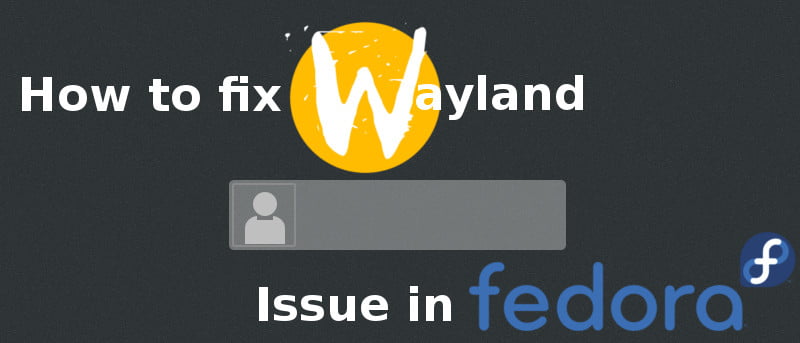¿Está en Fedora 22 y está desconcertado por el hecho de que después de la instalación no puede iniciar sesión ni hacer nada? ¡No te preocupes! Este es solo un problema simple con Wayland (el servidor de visualización de próxima generación para Fedora).
No todos se encontrarán con esto. tema dentro de GDM. Este problema aparece principalmente con ciertos tipos de MacBooks. Sin embargo, este problema no se limita solo a las MacBooks. Otros tipos de máquinas también pueden encontrarse con este error.
Si encuentra un problema con la pantalla de inicio de sesión, se puede solucionar rápidamente. Todo lo que se requiere es hurgar un poco en un archivo. Entonces, ¿cómo lo haces?
Entrar en modo TTY2
Nota: es posible que deba agregar nomodeset a los parámetros de arranque de su grub para acceder al modo TTY2.
Antes de poder deshabilitar Wayland para GDM, deberá abrir un shell. Dado que el administrador de escritorio no funciona, necesitaremos acceder a la línea de comandos para solucionar el problema. Puede ingresar a este modo (TTY2) presionando «Ctrl + Alt + F2» en su teclado.

Una vez que haya presionado la combinación de teclado correcta, verá un mensaje impreso en la pantalla. Este mensaje le pedirá un nombre de usuario y una contraseña.
Ingrese su nombre de usuario y contraseña, y luego presione la tecla Enter. Alternativamente, puede usar el usuario y la contraseña raíz. Realmente no hace ninguna diferencia.
Una vez ingresada la información del usuario, se le desplegará una terminal de línea de comando básica.
Deshabilitar Wayland para GDM
Obtenga root en la línea de comandos si ha decidido iniciar sesión con su nombre de usuario.
Desde aquí necesitaremos abrir un editor de texto junto con el archivo que necesita ser editado. Use cualquier editor de texto de terminal con el que se sienta más cómodo. Para esta guía usaremos Nano.

nano /etc/gdm/custom.conf
Solo se necesita cambiar una cosa en este archivo para que GDM comience a funcionar nuevamente. En el archivo que ha abierto con Nano, busque WaylandEnable=false.
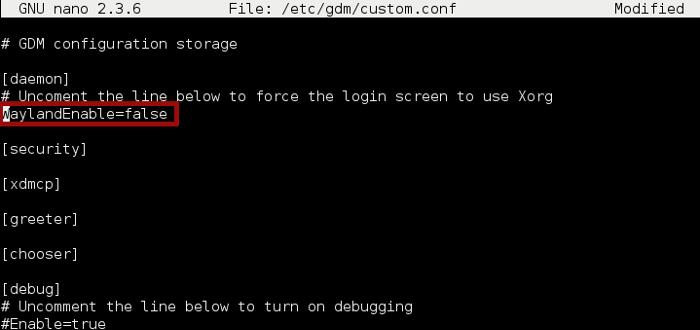
cuando hayas encontrado WaylandEnable=false, tendrás que descomentarlo. Hágalo quitando el # de frente a ella. Esto desactivará Wayland para GDM.
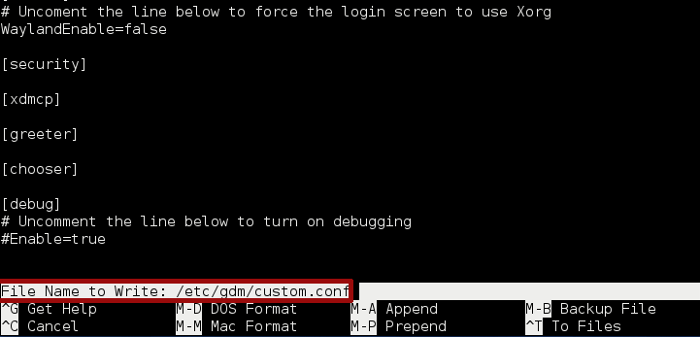
Después de editar «custom.conf», Wayland debería estar deshabilitado. Simplemente presione «Ctrl + O» en su teclado y luego presione la tecla Intro para confirmar y guardar las ediciones que ha realizado.
Con las ediciones guardadas, salga de nano y reinicie la computadora. Para el próximo arranque, el problema de Wayland se solucionará por completo en GDM y podrá usar Fedora 22.
Conclusión
Fedora es una gran distribución donde ocurre mucha innovación en el espacio de Linux. Fedora es a menudo el primero en probar e implementar cosas nuevas. Esto suele ser una gran cosa, ya que permite a los fanáticos de Fedora la posibilidad de probar cosas nuevas antes de que cualquier otra persona en la comunidad de Linux las tenga en sus manos.
A veces, sin embargo, esto puede ser algo doloroso. Hay una razón por la cual el sistema operativo Fedora a menudo se denomina «software beta». Obviamente, Wayland sigue siendo algo nuevo, y es por eso que pueden surgir problemas como este error de gráficos.
Afortunadamente, Fedora es Linux; podemos destrozarlo y arreglar las cosas por nuestra cuenta. Espero que esta sencilla guía le haya ayudado a evitar un pequeño pero molesto problema.
¿Cuáles son los peores errores que ha encontrado en Fedora? ¡Háganos saber en los comentarios a continuación!